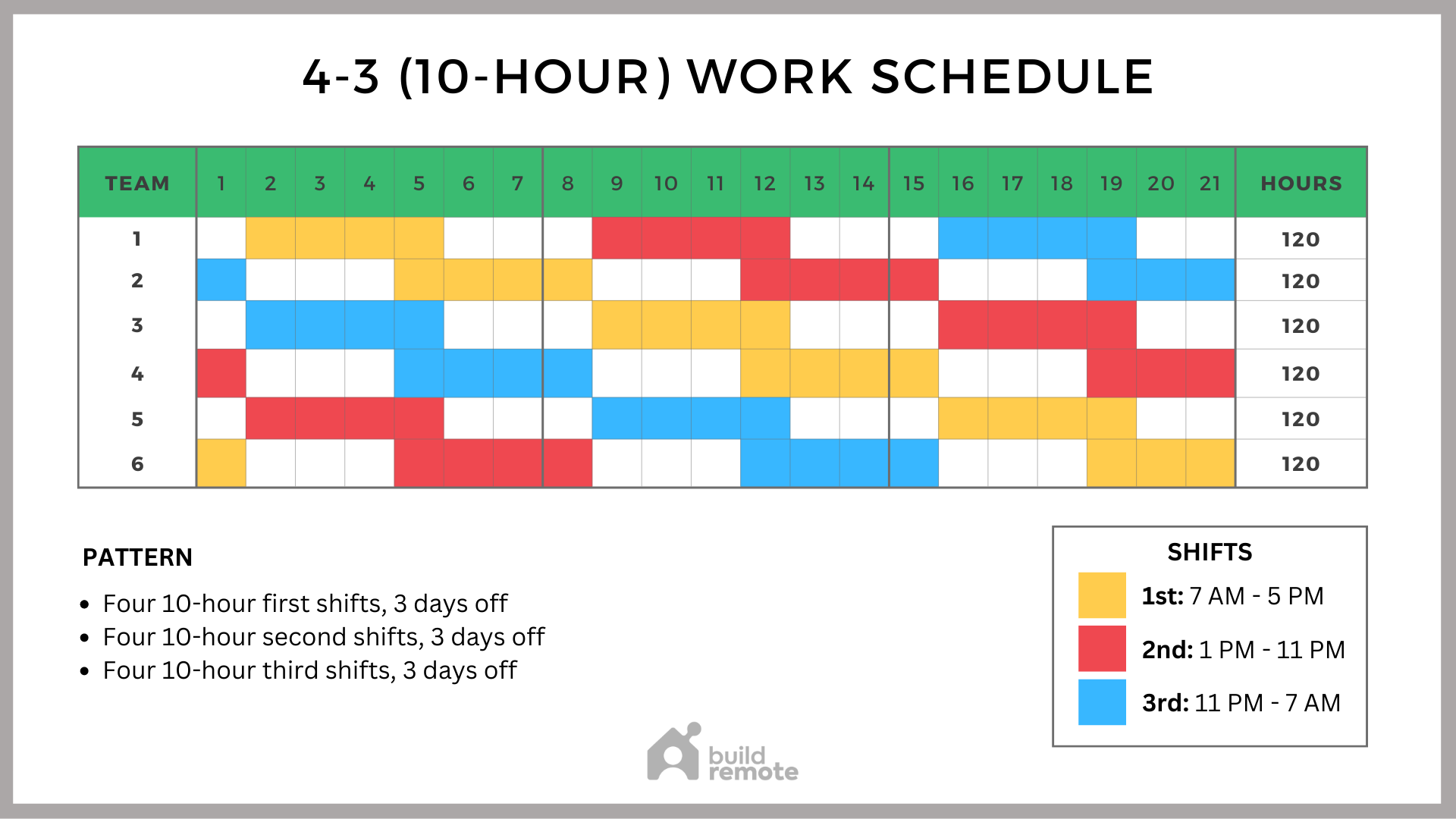
Mal ehrlich: Sich wiederholende Aufgaben können sehr zeitaufwendig sein. Wäre es nicht toll, wenn Ihr Linux-System diese automatisch erledigen könnte und Sie so mehr Zeit für wichtigere Aufgaben hätten? Hier kommt „cron“ ins Spiel. Der Cron-Daemon ist ein zeitbasierter Job-Scheduler in Unix-ähnlichen Betriebssystemen. Er ermöglicht es Ihnen, Befehle oder Skripte so zu planen, dass sie in festgelegten Intervallen – von minütlich bis einmal jährlich – automatisch ausgeführt werden.
Dieses Tutorial richtet sich an Entwickler, Systemadministratoren, Dev Ops-Ingenieure und auch an fortgeschrittene Anfänger, die die Aufgabenplanung in Linux mit „cron“ meistern möchten. Wir führen Sie Schritt für Schritt durch den Prozess und liefern Ihnen anschauliche, praktische Beispiele, die Sie sofort anwenden können. Am Ende können Sie alles automatisieren, von einfachen Dateisicherungen bis hin zu komplexen Systemwartungsaufgaben.
So geht‘s: Öffnen Sie Ihr Terminal und geben Sie „crontab -l“ ein. Wenn Sie Cron zum ersten Mal verwenden, wird Ihnen wahrscheinlich „Kein Crontab für [Ihren Benutzernamen]“ angezeigt. Das ist völlig normal und bedeutet, dass Sie bereit sind, Ihren ersten geplanten Job zu erstellen!
Wichtige Erkenntnis: Am Ende dieses Tutorials verfügen Sie über das Wissen und die praktische Erfahrung, um Cron-Jobs zu planen und zu verwalten, Routineaufgaben zu automatisieren und Ihre Produktivität zu steigern.
Voraussetzungen
Bevor wir loslegen, stellen wir sicher, dass Sie alles haben, was Sie brauchen: Linux-System: Sie benötigen ein Linux-basiertes Betriebssystem (z. B. Ubuntu, Debian, Cent OS, Fedora). Dieses Tutorial ist grundsätzlich auf die meisten Distributionen anwendbar. Ich habe es auf Ubuntu 22.04 getestet. Terminalzugriff: Sie benötigen Zugriff auf ein Terminal oder eine Kommandozeilenschnittstelle.`cron` installiert:In den meisten Linux-Distributionen ist `cron` vorinstalliert. Falls nicht, können Sie es über den Paketmanager Ihrer Distribution installieren. Beispiel: Debian/Ubuntu:
```bash
sudo apt update
sudo apt install cron
```
Cent OS/RHEL:
```bash
sudo yum install cronie
sudo systemctl enable crond # Dienststart beim Booten aktivieren
sudo systemctl start crond # Dienst starten
```Texteditor: Ein Texteditor (z. B. `nano`, `vim`, `emacs`) zum Bearbeiten der Crontab-Datei. Berechtigungen: Sie benötigen die Berechtigung zum Bearbeiten der Crontab-Datei Ihres Benutzers. Diese ist in der Regel standardmäßig erteilt.
Übersicht über den Ansatz
Der Kern der Cron-Planung ist die `crontab`-Datei. Diese Datei enthält eine Liste von Befehlen mit jeweils einem bestimmten Zeitplan. Der Cron-Daemon liest diese Datei und führt die Befehle entsprechend aus.
Hier ist ein einfaches Denkmodell:
1.Crontab bearbeiten: Mit dem Befehl `crontab -e` öffnen Sie Ihre Crontab-Datei in einem Texteditor.
2.Zeitplan definieren: Jede Zeile in der Crontab-Datei stellt einen Job dar. Die Zeile gibt an, wann der Job ausgeführt werden soll und welcher Befehl ausgeführt werden soll.
3.Lesevorgänge des Cron-Daemons: Der Cron-Daemon wird regelmäßig aktiviert und liest die Crontab-Dateien aller Benutzer.
4.Jobs ausführen: Wenn der Zeitplan eines Jobs mit der aktuellen Uhrzeit übereinstimmt, führt der Cron-Daemon den entsprechenden Befehl aus.
Schritt-für-Schritt-Anleitung
Wir gehen zwei vollständige Beispiele durch, ein einfaches und ein etwas anspruchsvolleres.
Beispiel 1: Einfache tägliche Sicherung
In diesem Beispiel erstellen wir einen Cron-Job, der täglich um 3:00 Uhr morgens ein einfaches Sicherungsskript ausführt.
1.Backup-Skript erstellen:
Erstellen Sie zunächst ein einfaches Backup-Skript (z. B. „backup.sh“), das ein Verzeichnis an einen Backup-Speicherort kopiert:
„bash“
nano backup.sh
„bash“
Fügen Sie den folgenden Inhalt hinzu (passen Sie die Pfade ggf. an):
„bash“
#!/bin/bash
Einfaches Backup-Skript
SOURCE_DIR="/home/ubuntu/data"
BACKUP_DIR="/home/ubuntu/backup"
DATE=$(date +%Y-%m-%d)
BACKUP_FILE="$BACKUP_DIR/backup-$DATE.tar.gz"
Backup-Verzeichnis erstellen, falls noch nicht vorhanden
mkdir -p "$BACKUP_DIR"
Komprimiertes Tar-Archiv erstellen
tar -czvf "$BACKUP_FILE" "$SOURCE_DIR"
echo "Backup erstellt: $BACKUP_FILE" >> /var/log/backup.log
```
Das Skript ausführbar machen:
```bash
chmod +x backup.sh
```
2.Crontab bearbeiten:
Öffnen Sie Ihre Crontab-Datei:
```bash
crontab -e
```
Fügen Sie die folgende Zeile in die Crontab-Datei ein:
```text
0 3 /home/ubuntu/backup.sh
```
Speichern Sie die Datei und schließen Sie den Editor.
3.Erklärung:
``0 3`: Dies ist der Cron-Zeitplan. Er gibt Minute, Stunde, Tag des Monats, Monat und Wochentag an, wann der Job ausgeführt werden soll. In diesem Fall bedeutet dies „täglich zur Minute 0 der Stunde 3“. `0`: Minute (0–59) `3`: Stunde (0–23) ``:Tag des Monats (1–31) ``:Monat (1–12) ``:Wochentag (0–6, wobei 0 für Sonntag steht) `/home/ubuntu/backup.sh`: Dies ist der absolute Pfad zum Backup-Skript.
4.Überprüfung:
Um zu überprüfen, ob der Cron-Job hinzugefügt wurde, listen Sie Ihre Crontab-Einträge auf:
```bash
crontab -l
```
Ausgabe:
```text
0 3 /home/ubuntu/backup.sh
```
5.Testen:
Da Sie wahrscheinlich nicht bis 3 Uhr morgens warten möchten, um Ihren Job zu testen, können Sie das Skript manuell ausführen, um sicherzustellen, dass es korrekt funktioniert.
```bash
/home/ubuntu/backup.sh
```
Überprüfen Sie die Datei `/var/log/backup.log`, um sicherzustellen, dass das Backup erfolgreich erstellt wurde:
```bash
tail /var/log/backup.log
```
Erwartete Ausgabe:
```text
Backup erstellt: /home/ubuntu/backup/backup-2024-01-27.tar.gz
```
Beispiel 2: Erweiterter Cron-Job mit Sperren und Umgebungsvariablen
In diesem Beispiel erstellen wir einen robusteren Cron-Job, der Sperren zur Vermeidung überlappender Ausführungen enthält und Umgebungsvariablen verwendet. Dies ist besonders nützlich für Aufgaben mit langer Laufzeit oder beim Umgang mit vertraulichen Informationen.
1.Skript mit Sperren und Umgebungsvariablen erstellen:
Erstellen Sie ein Skript (z. B. „process_data.sh“) mit Unterstützung für Sperren und Umgebungsvariablen:
„bash“
nano process_data.sh
„bash“
Fügen Sie den folgenden Inhalt hinzu (passen Sie Pfade und Variablen nach Bedarf an):
„bash“
#!/bin/bash
Skript zur Datenverarbeitung mit Sperren und Umgebungsvariablen
Erforderliche Umgebungsvariablen: DATA_DIR, OUTPUT_DIR
LOCK_FILE="/tmp/process_data.lock"
Beenden, wenn eine andere Instanz läuft
if flock -n 9; dann
trap 'flock -u 9' EXIT
DATA_DIR="${DATA_DIR:?DATA_DIR nicht gesetzt}" # Sicherstellen, dass DATA_DIR gesetzt ist, oder beenden
OUTPUT_DIR="${OUTPUT_DIR:?OUTPUT_DIR nicht gesetzt}" # Sicherstellen, dass OUTPUT_DIR gesetzt ist, oder beenden
echo "Datenverarbeitung beginnt um $(Datum)" >> /var/log/data_processing.log
Datenverarbeitung simulieren (durch Ihre tatsächliche Logik ersetzen)
sleep 10
echo "Daten aus $DATA_DIR verarbeitet und in $OUTPUT_DIR gespeichert" >> /var/log/data_processing.log
echo "Datenverarbeitung beendet um $(Datum)" >> /var/log/data_processing.log
sonst
echo "Eine andere Instanz läuft bereits. Wird beendet." >> /var/log/data_processing.log
exit 1
fi
```
Das Skript ausführbar machen:
```bash
chmod +x process_data.sh
```
2.Umgebungsvariablen festlegen:
Sie können Umgebungsvariablen direkt im Crontab-Eintrag festlegen. Aus Sicherheits- und Organisationsgründen ist es jedoch besser, sie in einer separaten Datei zu speichern.
Erstellen Sie eine Datei (z. B. „data_env.conf“) zum Speichern der Umgebungsvariablen:
„bash“
nano data_env.conf
„“
Fügen Sie den folgenden Inhalt hinzu (passen Sie die Pfade ggf. an):
„text“
DATA_DIR="/home/ubuntu/input"
OUTPUT_DIR="/home/ubuntu/output"
„“
Schützen Sie die Datei mit den entsprechenden Berechtigungen (Lesen/Schreiben nur für den Eigentümer):
„bash“
chmod 600 data_env.conf
„“
3.Crontab bearbeiten:
Öffnen Sie Ihre Crontab-Datei:
„bash“
crontab -e
„“
Fügen Sie der Crontab-Datei die folgende Zeile hinzu:
„text“
0 source /home/ubuntu/data_env.conf && /home/ubuntu/process_data.sh
„“
4.Erklärung:
`0`: Dieser Zeitplan bedeutet „zur Minute 0 jeder Stunde“. `source /home/ubuntu/data_env.conf`: Lädt die Umgebungsvariablen aus der Datei `data_env.conf`. `&&`: Stellt sicher, dass das Skript nur ausgeführt wird, wenn der Befehl `source` erfolgreich ist. `/home/ubuntu/process_data.sh`: Dies ist der absolute Pfad zum Datenverarbeitungsskript. `flock -n 9`: Erlangt eine Sicherheitssperre für Dateideskriptor 9. `trap 'flock -u 9' EXIT`: Gibt die Sperre beim Beenden frei, auch wenn das Skript beendet wird. `${DATA_DIR:?DATA_DIR not set}`: Beendet das Skript mit einer Fehlermeldung, wenn `DATA_DIR` nicht gesetzt ist. `${OUTPUT_DIR:?OUTPUT_DIR not set}`: Das Skript wird mit einer Fehlermeldung beendet, wenn `OUTPUT_DIR` nicht gesetzt ist.
5.Überprüfung:
Listen Sie Ihre Crontab-Einträge auf:
```bash
crontab -l
```
Ausgabe:
```text
0 source /home/ubuntu/data_env.conf && /home/ubuntu/process_data.sh
```
6.Testen:
Da Umgebungsvariablen verwendet werden, können Sie den Job manuell testen, indem Sie zunächst die Datei `data_env.conf` aufrufen und dann das Skript ausführen:
```bash
source /home/ubuntu/data_env.conf
/home/ubuntu/process_data.sh
```
Überprüfen Sie die Datei `/var/log/data_processing.log`:
```bash
tail /var/log/data_processing.log
```
Erwartete Ausgabe (einschließlich Datum/Uhrzeit):
```text
Datenverarbeitung beginnt um ...
Verarbeitete Daten von /home/ubuntu/input und gespeichert in /home/ubuntu/output
Datenverarbeitung abgeschlossen um ...
```
Anwendungsszenario
Stellen Sie sich vor, Sie verwalten einen Webserver, der täglich Zugriffsprotokolle generiert. Sie möchten die Rotation dieser Protokolle, die Komprimierung der alten Protokolle und deren Archivierung an einem separaten Speicherort automatisieren. Ein Cron-Job kann so konfiguriert werden, dass er jede Nacht ausgeführt wird. Er verschiebt und komprimiert die Protokolle des Vortages, um sicherzustellen, dass Ihrem Server nicht der Speicherplatz ausgeht, und führt einen Verlauf der Zugriffsdaten.
Kurzgeschichte aus der Praxis
Eine Dev Ops-Ingenieurin namens Alice hatte mit manuellen Datenbanksicherungen für mehrere kleine Projekte zu kämpfen. Sie richtete auf jedem Server einen Cron-Job ein, um die Datenbanken jede Nacht um 2 Uhr morgens automatisch zu sichern. Diese einfache Automatisierung sparte ihr nicht nur Zeit, sondern stellte auch sicher, dass regelmäßig Backups erstellt wurden, was vor Datenverlust bei Serverausfällen oder versehentlicher Datenbeschädigung schützte.
Best Practices & Sicherheit
Dateiberechtigungen: Stellen Sie sicher, dass Ihre Skripte über die entsprechenden Berechtigungen verfügen. Das Skript sollte nur vom Eigentümer ausgeführt werden können (z. B. „chmod 700 script.sh“). Vermeiden Sie Klartextgeheimnisse: Speichern Sie niemals Passwörter oder vertrauliche Informationen direkt in Ihren Skripten. Verwenden Sie Umgebungsvariablen, die in einer separaten Datei mit eingeschränkten Berechtigungen gespeichert sind, oder nutzen Sie ein Tool zur Geheimnisverwaltung wie Hashi Corp Vault.Benutzerrechte einschränken: Führen Sie Cron-Jobs mit dem am wenigsten privilegierten Benutzerkonto aus, das für die jeweilige Aufgabe erforderlich ist. Vermeiden Sie die Ausführung von Jobs als Root, es sei denn, dies ist unbedingt erforderlich. Protokollaufbewahrung: Implementieren Sie eine Protokollrotationsrichtlinie, um zu verhindern, dass Protokolldateien unbegrenzt wachsen. Sie können hierfür Tools wie „logrotate“ verwenden.Zeitzonenverwaltung: Beachten Sie die Zeitzone des Servers. Für kritische Aufgaben ist es besser, die Zeitzone explizit im Skript festzulegen (z. B. mit „TZ=America/Los_Angeles“ oder ähnlich) oder UTC zu verwenden. Fehlerbehandlung: Integrieren Sie eine robuste Fehlerbehandlung in Ihre Skripte, um potenzielle Probleme zu erkennen und entsprechend zu protokollieren.
Fehlerbehebung und häufige Fehler
Cron-Job läuft nicht: Problem: Der Cron-Job wird nicht zum geplanten Zeitpunkt ausgeführt.Diagnose: Überprüfen Sie die Protokolle des Cron-Daemons (`/var/log/syslog` oder `/var/log/cron`) auf Fehler. Stellen Sie sicher, dass das Skript ausführbar ist und über die richtigen Berechtigungen verfügt. Stellen Sie sicher, dass der Cron-Daemon ausgeführt wird. Lösung: Starten Sie den Cron-Daemon neu (`sudo systemctl restart cron`). Überprüfen Sie die Cron-Planungssyntax. Stellen Sie sicher, dass der vollständige Pfad zur ausführbaren Datei verwendet wird.Berechtigungsprobleme: Problem: Der Cron-Job schlägt aufgrund von Berechtigungsfehlern fehl.Diagnose: Überprüfen Sie den Benutzer, unter dem der Cron-Job ausgeführt wird. Überprüfen Sie, ob das Skript über die erforderlichen Berechtigungen für den Zugriff auf die benötigten Dateien und Verzeichnisse verfügt. Lösung: Ändern Sie den Besitzer und die Gruppe des Skripts so, dass sie dem Benutzer entsprechen, der den Cron-Job ausführt (`chown user:group script.sh`). Passen Sie die Dateiberechtigungen nach Bedarf an.Umgebungsvariablen nicht gesetzt: Problem: Der Cron-Job schlägt fehl, da Umgebungsvariablen nicht gesetzt sind.Diagnose: Cron-Jobs werden in einer eingeschränkten Umgebung ausgeführt. Umgebungsvariablen, die in Ihrem Shell-Profil definiert sind (z. B. `.bashrc`, `.zshrc`), stehen Cron-Jobs nicht automatisch zur Verfügung. Lösung: Setzen Sie die erforderlichen Umgebungsvariablen direkt in der Crontab-Datei oder in einer separaten Umgebungsdatei, die vom Skript verwendet wird (wie im erweiterten Beispiel gezeigt).Falscher Pfad: Problem: Der Cron-Job schlägt fehl, da ein Befehl nicht gefunden wurde.Diagnose: Cron übernimmt nicht den `$PATH` Ihrer Shell. Fix: Verwenden Sie den vollständigen Pfad zum Befehl, z. B. `/usr/bin/ls` statt `ls`.
Überwachung & Validierung
Status des Cron-Daemons prüfen
```bash
sudo systemctl status cron
```
Cron-Protokolle prüfen: Untersuchen Sie die Systemprotokolle auf Cron-bezogene Meldungen (die Speicherorte variieren je nach Distribution)
```bash
grep CRON /var/log/syslog
ODER
journalctl -u cron
```
Jobausgabe überprüfen: Stellen Sie sicher, dass Ihre Skripte ihre Aktivitäten protokollieren. Überprüfen Sie die Protokolldateien, um sicherzustellen, dass die Jobs wie erwartet ausgeführt werden und keine Fehler auftreten. Warnungen: Richten Sie für kritische Aufgaben Warnmechanismen ein, die Sie über Fehler informieren. Dies kann das Senden von E-Mail-Benachrichtigungen oder die Integration in ein Überwachungssystem wie Prometheus oder Nagios umfassen.Exitcodes prüfen:Überprüfen Sie nach der Ausführung eines Cron-Jobs dessen Exitcode. Ein Exitcode von Null zeigt in der Regel einen erfolgreichen Abschluss an, während ein Exitcode ungleich Null einen Fehler anzeigt. Sie können den Exitcode in Ihrem Skript erfassen und protokollieren.
Alternativen & Skalierung
Cron ist zwar ein leistungsstarkes und weit verbreitetes Tool, es gibt jedoch je nach Ihren spezifischen Anforderungen und Ihrer Umgebung Alternativen: Systemd-Timer: Systemd-Timer bieten eine flexiblere und modernere Alternative zu Cron. Sie bieten Funktionen wie Abhängigkeitsmanagement und ereignisbasierte Aktivierung. Kubernetes Cron Jobs: In einer Kubernetes-Umgebung können Sie Cron Jobs verwenden, um Aufgaben innerhalb Ihres Clusters zu planen. Dies ist nützlich für containerisierte Anwendungen und Microservices.CI-Scheduler (z. B. Jenkins, Git Lab CI): CI/CD-Plattformen bieten häufig Planungsfunktionen für die Ausführung automatisierter Aufgaben im Rahmen Ihrer Build- und Deployment-Pipelines. Dedizierte Planungstools (z. B. Apache Airflow, Celery Beat): Für komplexe Workflows und verteilte Aufgabenplanung sollten Sie dedizierte Tools wie Apache Airflow oder Celery Beat verwenden. Diese Tools bieten erweiterte Funktionen wie Aufgabenabhängigkeiten, Wiederholungsversuche und Überwachung.
FAQ
F: Wie bearbeite ich die Crontab für einen anderen Benutzer?
A: Verwenden Sie die Option `-u` mit dem `crontab`-Befehl: `sudo crontab -u username -e`.WARNUNG:Dies erfordert `sudo` und kann systemweite Auswirkungen haben. Seien Sie daher sehr vorsichtig.
F: Wie entferne ich alle Cronjobs?
A: Verwenden Sie die Option `-r` mit dem `crontab`-Befehl: `crontab -r`. Dadurch wird Ihre gesamte Crontab-Datei gelöscht. Gehen Sie daher vorsichtig vor.
F: Warum sendet mir mein Cronjob E-Mails?
A: Standardmäßig sendet `cron` eine E-Mail an das Benutzerkonto, dem die `crontab` gehört, wenn vom Job eine Ausgabe (STDOUT oder STDERR) vorliegt. Um dies zu deaktivieren, leiten Sie die Ausgabe nach `/dev/null` um: `0 3 /home/ubuntu/backup.sh >/dev/null 2>&1`. `>/dev/null` verwirft die Standardausgabe, und `2>&1` verwirft die Standardfehlerausgabe, indem es sie an die Standardausgabe umleitet.
F: Wie führe ich einen Cron-Job minütlich aus?
A: Verwenden Sie den ``-Zeitplan:`/Pfad/zu/Ihrem/Skript`. Seien Sie sehr vorsichtig, wenn Sie Jobs minütlich ausführen. Stellen Sie sicher, dass der Task klein ist und nicht zu viele Ressourcen verbraucht.
F: Wie kann ich sicherstellen, dass mein Skript nach einem Neustart ausgeführt wird?
A: `cron`-Jobs werden nach einem Neustart gestartet. Mit „sudo systemctl enable cron“ können Sie sicherstellen, dass der Cron-Daemon beim Booten aktiviert ist. Für Aufgaben, die unbedingt direkt nach dem Booten ausgeführt werden müssen, empfiehlt sich die Verwendung eines systemd-Dienstes mit der entsprechenden After=-Direktive.
Fazit
Herzlichen Glückwunsch! Sie haben Ihren ersten Cron-Job unter Linux erfolgreich geplant. Sie haben gelernt, wie Sie einfache und erweiterte Cron-Jobs erstellen, Umgebungsvariablen verwalten, überlappende Ausführungen vermeiden und häufige Probleme beheben. Denken Sie daran, Ihre Cron-Jobs nach dem Erstellen oder Ändern gründlich zu testen. Jetzt können Sie alles automatisieren!
